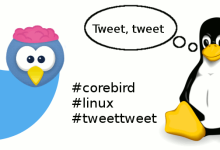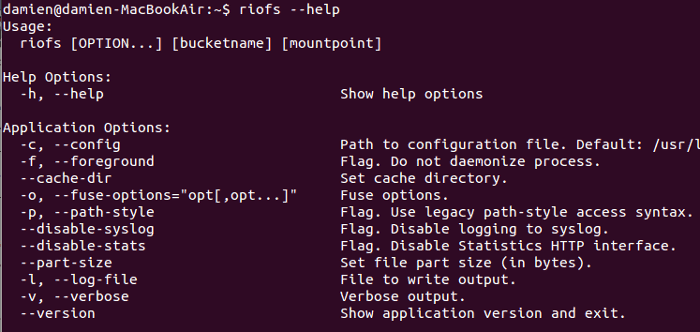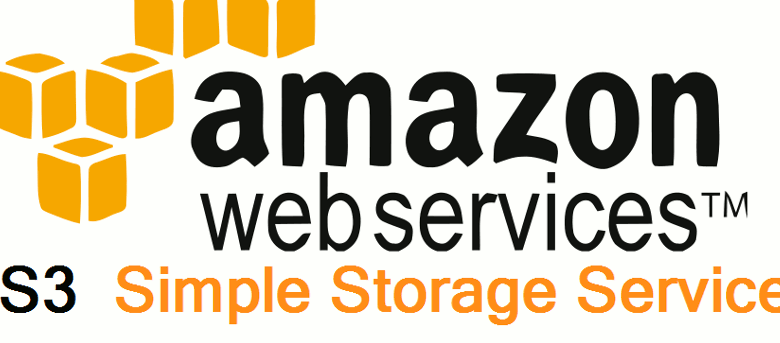
Amazon S3 est un service Web utile qui vous permet de stocker des fichiers à moindre coût. Dans Ubuntu (desktop), vous pouvez facilement accéder à Amazon S3 via les différents logiciels, tels que S3Fox ou Dragon Disk. Cependant, dans une situation de serveur, vous n’aurez pas le luxe d’utiliser un logiciel de bureau. Dans ce didacticiel, nous allons vous montrer comment monter Amazon S3 dans Ubuntu, qu’il s’agisse d’un ordinateur de bureau ou d’un serveur.
Noter: Tout ce tutoriel sera fait dans le terminal
Contenu
Installation
1. Pour commencer, installez d’abord les dépendances.
2. Ensuite, téléchargez riofs. Il s’agit d’un système de fichiers en espace utilisateur pour le montage d’Amazon S3. (S3FS est un autre module de fusible que vous pouvez utiliser, mais il est très bogué et je n’arrive pas à le faire fonctionner correctement.)
Alternativement, si vous utilisez GIT, vous pouvez consulter sa page Github pour plus de détails.
3. Extrayez le fichier :
Vous devriez maintenant trouver un dossier « riofs-master ».
4. Entrez dans le dossier « riofs-folder » et compilez-le.
Montage d’Amazon S3
Pour monter Amazon S3 dans Ubuntu, vous devez vous assurer que vous avez déjà des compartiments disponibles pour le montage. Préparez également vos informations d’identification de sécurité S3 (ID d’accès et clé d’accès secrète) car elles sont requises pour l’authentification.
1. Avant de pouvoir monter notre bucket, nous devons configurer le fichier de configuration pour riofs. Dans votre terminal :
Cela copiera le fichier de configuration par défaut dans votre dossier local. Vous pouvez modifier le dossier de destination si vous le souhaitez.
Ensuite, nous devons ajouter les informations d’identification de sécurité au fichier de configuration :
Faites défiler la page jusqu’à ce que vous voyiez la section AWS_ACCESS_KEY.
Décommentez cette section et remplacez « ###AWS_ACCESS_KEY### » par votre clé d’accès et « ###AWS_SECRET_ACCESS_KEY » par la clé secrète.
Enregistrez (Ctrl + o) et quittez (Ctrl + x).
2. Modifiez l’autorisation du fichier riofs.conf.xml.
3. Créez un répertoire (de préférence dans votre dossier d’accueil) sur lequel vous pouvez monter Amazon S3.
4. Enfin, montez votre compartiment Amazon S3 dans le répertoire S3.
Pour vérifier si votre bucket est monté avec succès, répertoriez simplement tous les fichiers du répertoire monté :
Plus de configuration
Il y a quelques choses que vous pouvez définir dans les riofs.
Conclusion
Pour ceux qui utilisent Amazon S3 pour stocker vos fichiers, il est très utile d’avoir vos compartiments montés sur votre ordinateur (ou serveur) afin de pouvoir y accéder facilement. Vous pouvez même configurer votre application de sauvegarde pour enregistrer les fichiers de sauvegarde dans ce dossier où ils seront automatiquement synchronisés avec le cloud.
Cet article est-il utile ? Oui Non